реклама
Перископът е една от най-широко използваните услуги за стрийминг на живо. Независимо дали го използвате за излъчване на събития или нещо по-лично, платформата, собственост на Twitter, е солидна опция.
За съжаление перископът далеч не е перфектен. Това може да бъде ненадеждно по време на потоци и по-важното е, че няма очевиден начин да изтеглите видеоклипове от Periscope за гледане офлайн.
Има обаче някои алтернативи на трети страни, които ще ви помогнат да изтеглите излъчвания на Periscope. И в тази статия ще ви покажем най-добрите начини за изтегляне на видеоклипове от Periscope.
Как да изтеглите собствените си перископни потоци
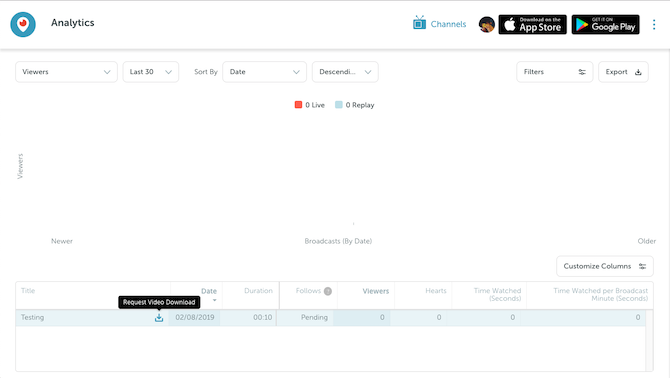
Ако излъчването, което искате да изтеглите, е ваше собствено, има официален метод за това. След като потокът ви приключи, всички ваши видеоклипове се запазват в профила ви анализ табло.
За да ги изтеглите, отидете на страницата от докосване на снимката на потребителския ви профил на уебсайта на Periscope. Задръжте курсора на мишката върху видеозаписа, който искате да вземете и щракнете върху
синя икона за искане на файла. Перископът ще отнеме няколко минути, за да обработи заявката и след като сте готови, ще можете да изтеглите излъчването, като кликнете зеленият бутон.За съжаление, това не работи на мобилните приложения на Periscope. Това, което можете да направите, обаче е да активирате Настройка за автоматично запазване в приложението за Android и iOS. Това автоматично ще съхранява вашите излъчвания локално на телефона ви веднага щом приключат. Можете да намерите опцията под Акаунт> Настройки> Автоматично запаметяване.
Periscope също така ви позволява да изтеглите куп други данни от вашия акаунт. Това включва информация като историята на вашия чат, историята на гледане и други. Можете да го заявите, като посетите вашата страница с данни за перископа и влизане.
Как да изтеглите перископски видеоклипове на други хора

За изтегляне на видеоклипове от Periscope, записани от други потребители, ще трябва да използвате инструменти на трети страни.
Първата стъпка към изтеглянето на нечие друго предаване е да вземете връзката към видеоклипа. Можете да направите това, като възпроизведете видеоклипа на уебсайта на Periscope и копирате URL адреса от адресната лента в горната част.
След това на компютрите можете да посетите GetVideo и просто поставете адреса на видеоклипа в полето за търсене, където се казва Въведете видео връзка. Удари син бутон за търсене и ако успее, приложението ще покаже дължината, името и клипа на клипа Изтегли връзка за прехвърляне на неговия MP4 файл. Просто щракнете върху този бутон и сте готови.
Разбира се, можете да извършите същите стъпки в мобилен браузър за изтегляне на Periscope излъчвания на вашия телефон. Но има и приложение, ако не искате да преживявате трудностите да се движите из уебсайта.
Нарича се Scopedown и тя функционира по подобен начин като GetVideo. Поставете връзката, натиснете Изтеглете видео бутон, а излъчването на Periscope скоро ще бъде запазено на вашия телефон. За разлика от уебсайта GetVideo обаче Scopedown съхранява тези видеоклипове във формат .ts вместо в .mp4. Това означава, че те ще бъдат малко по-големи по размер.
За съжаление, Scopedown все още няма клиент за iOS и няма алтернативи за iOS. Следователно потребителите на iOS ще трябва да зависят от уебсайта или да изпробват тази техника ...
Запазване на излъчвания на перископ с помощта на екранно записване
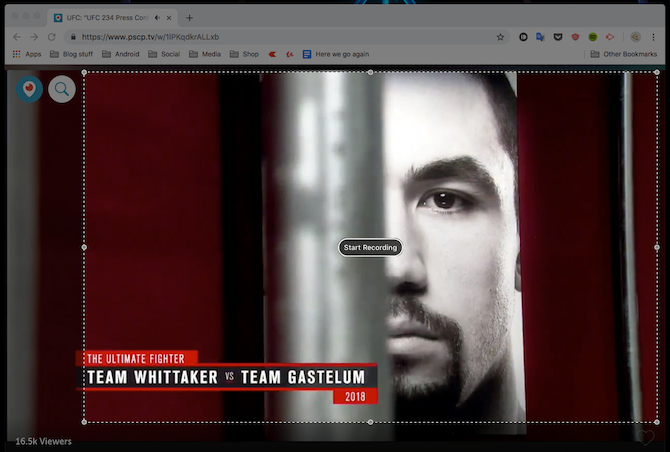
Третият и може би най-неудобният начин за хващане на Periscope излъчване за офлайн употреба е чрез запис на екрана, докато те играят.
Процесът включва възпроизвеждане на цялото предаване и използване на екран за излъчване на екрана за запис на екрана на вашето устройство. Това е казано, ако искате да записвате предавания на живо, това е единственият начин.
В macOS трябва да стартирате QuickTime Player и под досие меню, щракнете Нов екран за запис. Сега отворете излъчването на Periscope във вашия браузър и натиснете червен бутон за запис в изскачащия прозорец на QuickTime Player. Плъзнете мишката върху видео рамката, която искате да запишете, или можете да отидете на цял екран и да получите целия клип в пейзажен режим. След като приключи, можете да спрете записа от QuickTime Player опции на лентата с менюта.
Windows има и вградена програма за запис на екрана на вашия компютър. Въпреки това, за разлика от macOS, не можете да изберете конкретна част. Ще трябва да го запишете в пейзажна ориентация на цял екран. За да разкриете менюто за екранизиране, натиснете Ключ за Windows + G и хит запис.
Ако нито една от тези местни функции не работи за вас, можете да опитате една от тях приложения за екранизиране на Windows, Mac и Linux Запишете вашия работен плот с тези 12 страхотни приложения за екранизиранеТрябва да запишете вашия работен плот? За щастие ще откриете, че приложенията за екранизиране са по-често срещани, отколкото може би си мислите. Ето някои от най-добрите безплатни. Прочетете още .
В допълнение можете да изтеглите разширения за Chrome като ореол, които могат да записват раздели. Въпреки това, ще загубите значително количество проблеми и ще се сблъскате със заекването при възпроизвеждането.
По подобен начин потребителите на iOS могат да използват опцията за запис на родния екран. За да го добавите към контролния център за бърз достъп, отидете на Настройки> Център за управление> Персонализирайте контролите, и под Повече контроли, намерете Запис на екрана докоснете зелен плюс бутон. Сега запалете предаването, което искате да изтеглите от приложението Periscope. Издърпайте контролния център, докоснете бутона за запис на екрана и изключете.
Потребителите на Android, от друга страна, ще трябва да изтеглят специализирано приложение от трети страни от Play Store. Препоръчваме AZ Screen Recorder. Той е безплатен, може да записва HD видеоклипове и има множество други настройки, които можете да настройвате. За да го използвате, просто стартирайте приложението и докоснете бутона за запис, след като стартирате потока Periscope.
Овладейте изкуството на стрийминга в перископ
Предаването на живо е нарастващ сектор, оттам и търсенето на повече начини за изтегляне на видеоклипове. Използвайки инструментите тук, трябва да можете да запишете всички видеоклипове на Periscope, които искате.
Въпреки това, има повече за стрийминг на живо, отколкото само за гледане. Така че, ако искате да започнете да излъчвате за себе си, ето няколко основни съвети и трикове на перископа 16 перископски трика, които трябва да опитате сегаЛесно е да се мисли за приложения за стрийминг на живо като Periscope като прости процеси за натискане на бутон и поток, но много става, за да бъде забелязан от публиката и да направи резултата си струва да гледате. Прочетете още .
Базирайки се на Ахмедабад, Индия, Shubham е журналист на свободна практика. Когато той не пише каквато и да е тенденция в света на технологиите, ще го намерите или да изследва нов град с камерата си, или да играе най-новата игра на своята PlayStation.


